Heim >Web-Frontend >js-Tutorial >Beispiel-Tutorial zum Konfigurieren der NodeJS-Umgebung
Beispiel-Tutorial zum Konfigurieren der NodeJS-Umgebung
- 零下一度Original
- 2017-05-15 09:46:061353Durchsuche
In diesem Artikel wird hauptsächlich die Methode zum Konfigurieren von KnotenjsUmgebungsvariablen vorgestellt. Der Herausgeber findet sie recht gut, daher werde ich sie jetzt mit Ihnen teilen und als Referenz verwenden . Folgen wir dem Editor, um einen Blick darauf zu werfen
1. Da der Knoten mehrere Versionsnummern hat, muss die API jeder Versionsnummer leicht unterschiedlich sein. Daher müssen Sie die Knotenversionsnummer möglicherweise häufig ändern Sie können NVM herunterladen, um die Versionsnummer des Knotens zu verwalten. Erster NVM-Download, offizielle Website: github.com/coreybutler/nvm-windows/releases/download/1.1.0/nvm-noinstall.zip2. Umgebungsvariablen konfigurieren1. Entpacken Sie die heruntergeladene NVM in einen vollständigen englischen Pfad. Nach der Dekomprimierung sieht sie so aus:

- Root: konfiguriert als das Verzeichnis, in dem sich die aktuelle nvm.exe befindet;
- Pfad: konfiguriert als das Verzeichnis, in dem sich die Knotenverknüpfung befindet lokalisiert;
- arch: als Standort des aktuellen Betriebssystems konfiguriert (32/64);
- Proxy: Proxy, im Allgemeinen nicht erforderlich um es zuerst zu konfigurieren, wenn es beim späteren Herunterladen des Pakets blockiert wird. Sie können das Image von Taobao konfigurieren.

Eigenschaften – Erweiterte Systemeinstellungen – Umgebungsvariablen, erstellen Sie eine Neues in Benutzervariablen:
NVM_HOME = aktuelles nvm.exe Das Verzeichnis, in dem sich die Verknüpfung befindet, ist der Wert im Stammverzeichnis in „settings.txt“; NVM_SYMLINK = Knoten Das Verzeichnis, in dem sich die Verknüpfung befindet lokalisiert ist der Wert von path in Settings.txt; Path=%NVM_HOME%;% NVM_SYMLINK%; (das heißt, fügen Sie nach Ihrem Pfad ein Semikolon hinzu und fügen Sie dann %NVM_HOME%;%NVM_SYMLINK%; hinzu). 🎜>Bestätigen Sie dann vollständig.
 3. Öffnen Sie cmd, geben Sie set NVM_HOME ein (und stellen Sie NVM_SYMLINK ein). Nachdem Sie diese Umgebungsvariable konfiguriert haben, geben Sie nvm ls ein, um die Versionsnummer Ihres Knotens anzuzeigen. Geben Sie nvm ein. Die verwendete Versionsnummer ist die Version des Knotens, den Sie verwenden möchten. Nach Eingabe dieses Befehls werden Sie feststellen, dass es einen Knoten gibt Verknüpfung in dem Verzeichnis, in dem sich die von Ihnen konfigurierte Knotenverknüpfung befindet. Das Bild unten zeigt meinen Vorgang:
3. Öffnen Sie cmd, geben Sie set NVM_HOME ein (und stellen Sie NVM_SYMLINK ein). Nachdem Sie diese Umgebungsvariable konfiguriert haben, geben Sie nvm ls ein, um die Versionsnummer Ihres Knotens anzuzeigen. Geben Sie nvm ein. Die verwendete Versionsnummer ist die Version des Knotens, den Sie verwenden möchten. Nach Eingabe dieses Befehls werden Sie feststellen, dass es einen Knoten gibt Verknüpfung in dem Verzeichnis, in dem sich die von Ihnen konfigurierte Knotenverknüpfung befindet. Das Bild unten zeigt meinen Vorgang:
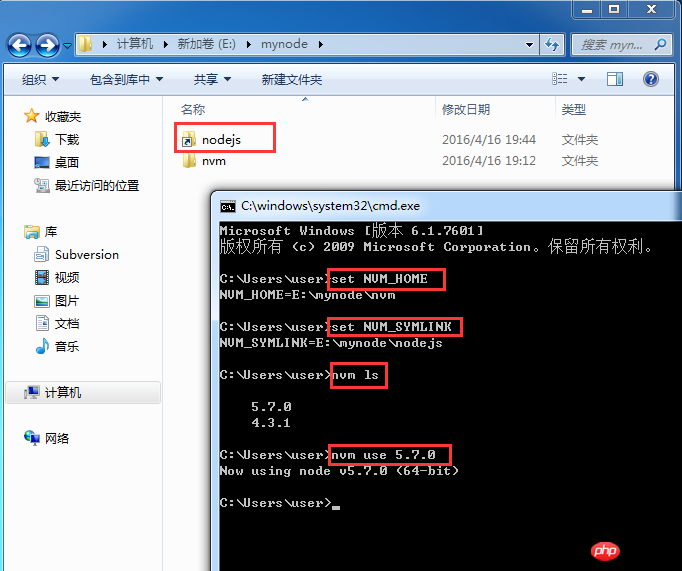 An diesem Punkt ist der Knoten erfolgreich konfiguriert!
An diesem Punkt ist der Knoten erfolgreich konfiguriert!
4. Windows verwendet nvm, um die Knotenversion zu aktualisieren.
Geben Sie die neueste Knotenversionsnummer in cmd ein. Es dauert lange, seien Sie geduldig und warten Sie. Verwenden Sie NVM, verwenden Sie die Versionsnummer. Das ist alles. Wie folgt
 【Verwandte Empfehlungen】
【Verwandte Empfehlungen】
1.
Besondere Empfehlung: Download der Version „PHP Programmer Toolbox“ V0.1 2
3. php.cn Dugu Jiujian (3) – JavaScript-Video-Tutorial
Das obige ist der detaillierte Inhalt vonBeispiel-Tutorial zum Konfigurieren der NodeJS-Umgebung. Für weitere Informationen folgen Sie bitte anderen verwandten Artikeln auf der PHP chinesischen Website!
In Verbindung stehende Artikel
Mehr sehen- Eine eingehende Analyse der Bootstrap-Listengruppenkomponente
- Detaillierte Erläuterung des JavaScript-Funktions-Curryings
- Vollständiges Beispiel für die Generierung von JS-Passwörtern und die Erkennung der Stärke (mit Download des Demo-Quellcodes)
- Angularjs integriert WeChat UI (weui)
- Wie man mit JavaScript schnell zwischen traditionellem Chinesisch und vereinfachtem Chinesisch wechselt und wie Websites den Wechsel zwischen vereinfachtem und traditionellem Chinesisch unterstützen – Javascript-Kenntnisse

